1、下面我们制作一个人物的线止牦便鹗稿图。用打开Photoshop CS5软件后,进入操作界面。双击空白处打开需要制作线稿图的原图素材。

2、图片素材打开后,拖动背景图层到下方的新建按钮复制一层,或者按CTRL+J直接复制新层。
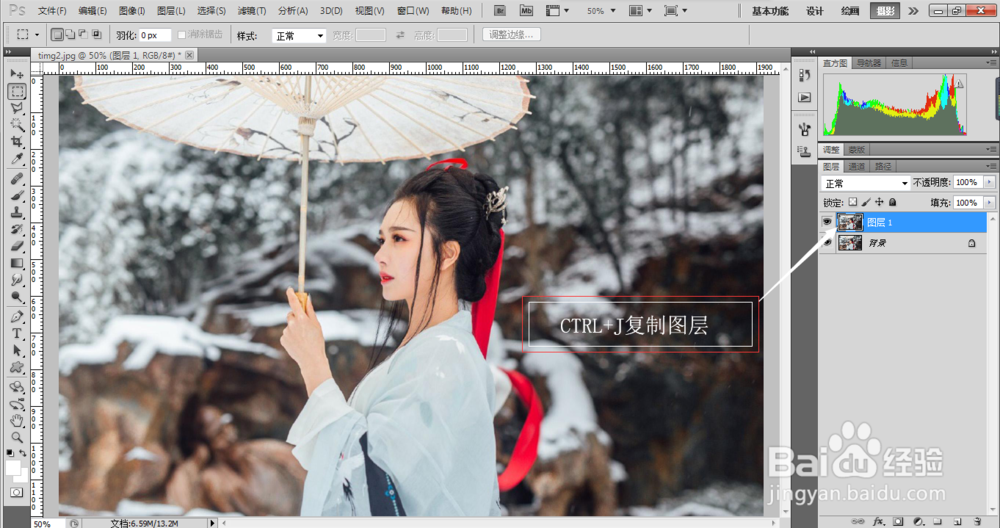
3、保持选中新的图层,点击菜单图像-调整-去色。或者按快捷键CTRL+SHIFT+U执行去色。
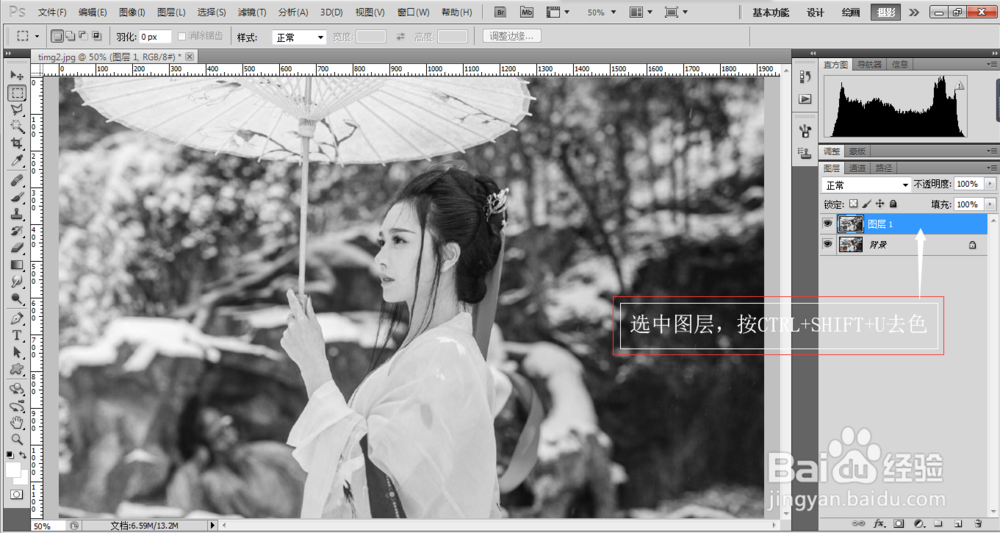
4、保持选中去色图层,按CTRL+J再次复制一层。
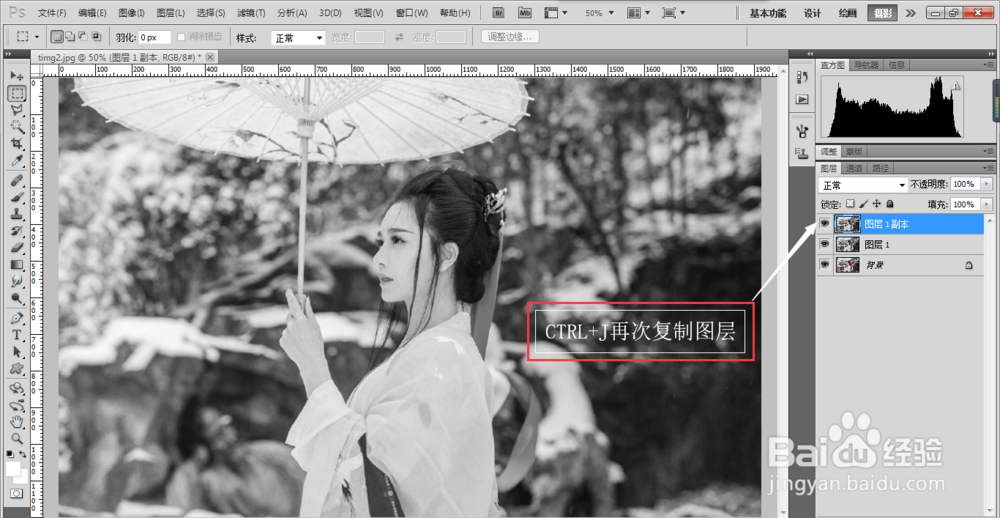
5、按快捷键CTRL+I给图层做反相效果。
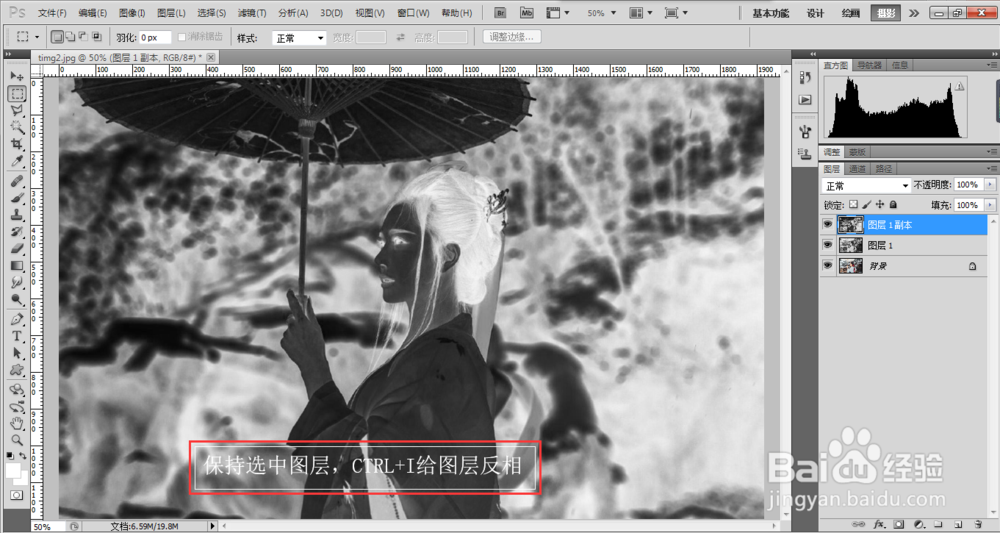
6、保持反相图层的选中状态,修改图层模式为“颜色减淡”。

7、点击菜单中 滤镜-其他-最小值,设置数值为2-3之间,或者根据图片素材适当调整数值大小。
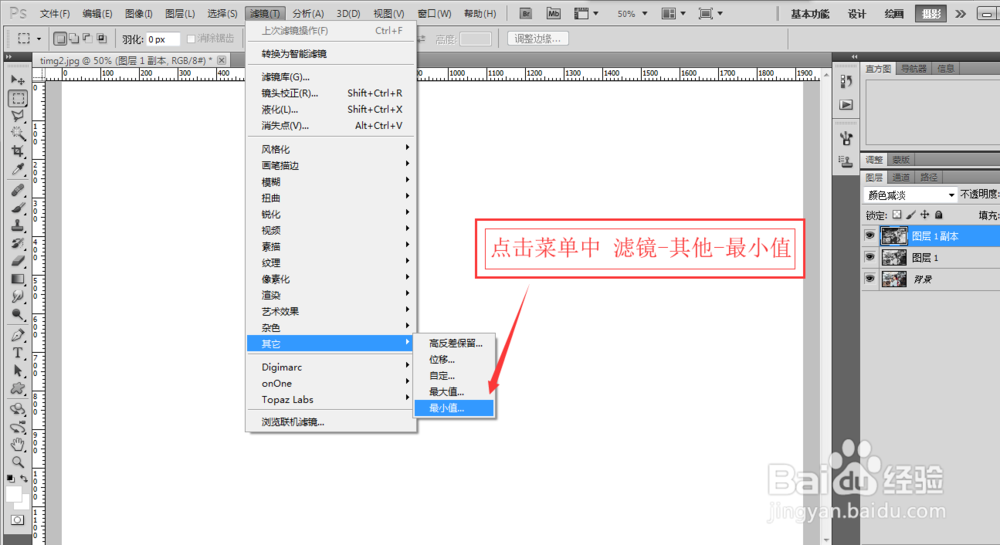
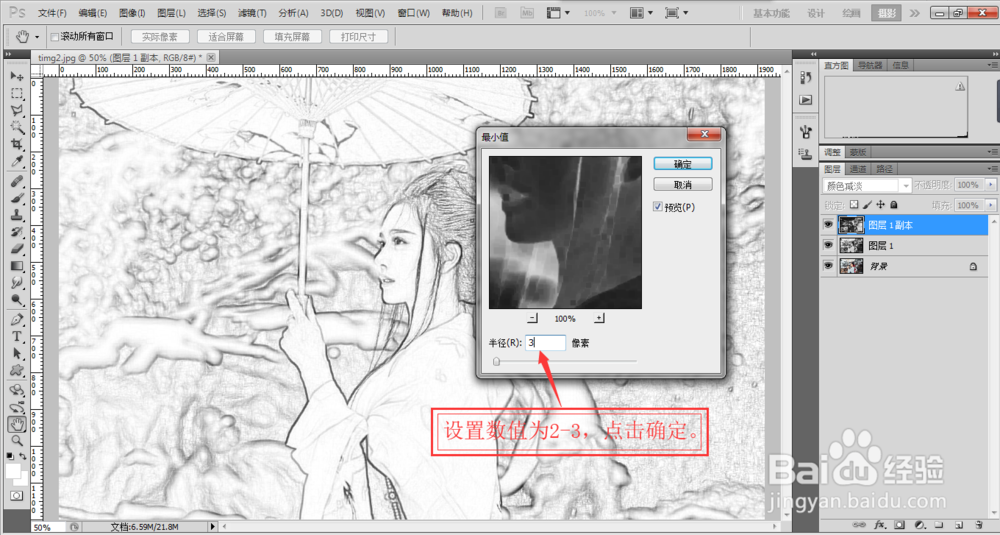
8、数值设置完成,点击确定。线稿图制作完成。

